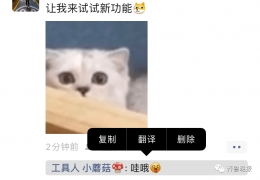您所在的位置: 首页 > 教程首页 > 技巧教学 > iPhone手机缓存清理方法视频教程
iphone怎么清理缓存?手机缓存有的时候占有的内存也非常大,卸载之后还是有数据保存下来,那么如何把这些缓存数据也清理掉呢?下面飞翔铭月就给大家分享一下苹果手机清理缓存的方法。
iPhone手机缓存清理方法教程
1、打开【设置】——【通用】
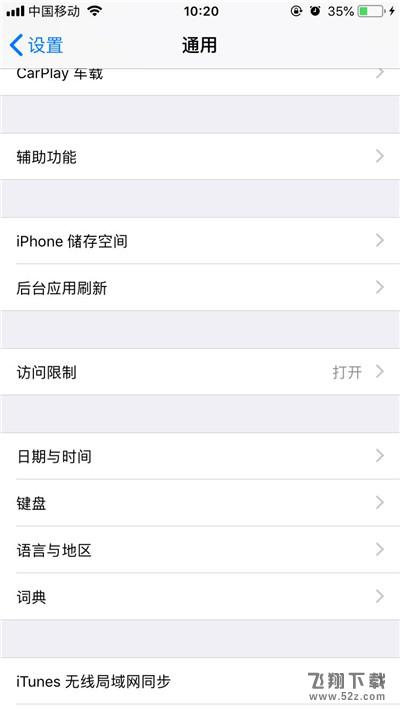
2、打开【iPhone储存空间】
接下来就可以清理我们的内存了,如果“最近删除”相簿有占用内存,点击【清空】即可。
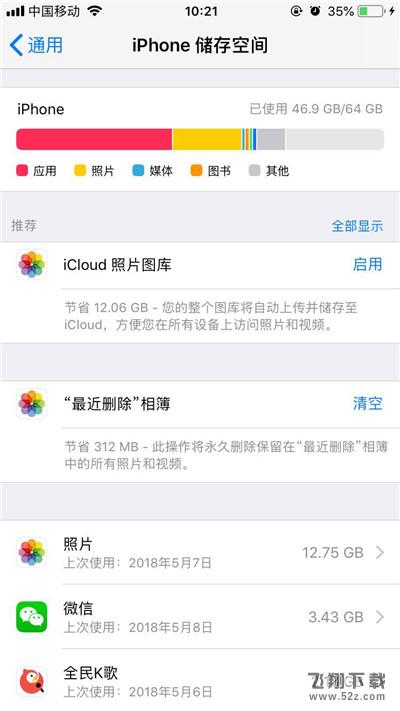
3、小编的手机占用内存最大的是微信,点击进入,然后选择【删除应用】,微信里的缓存信息就彻底清除了,然后重新下载一次微信即可。
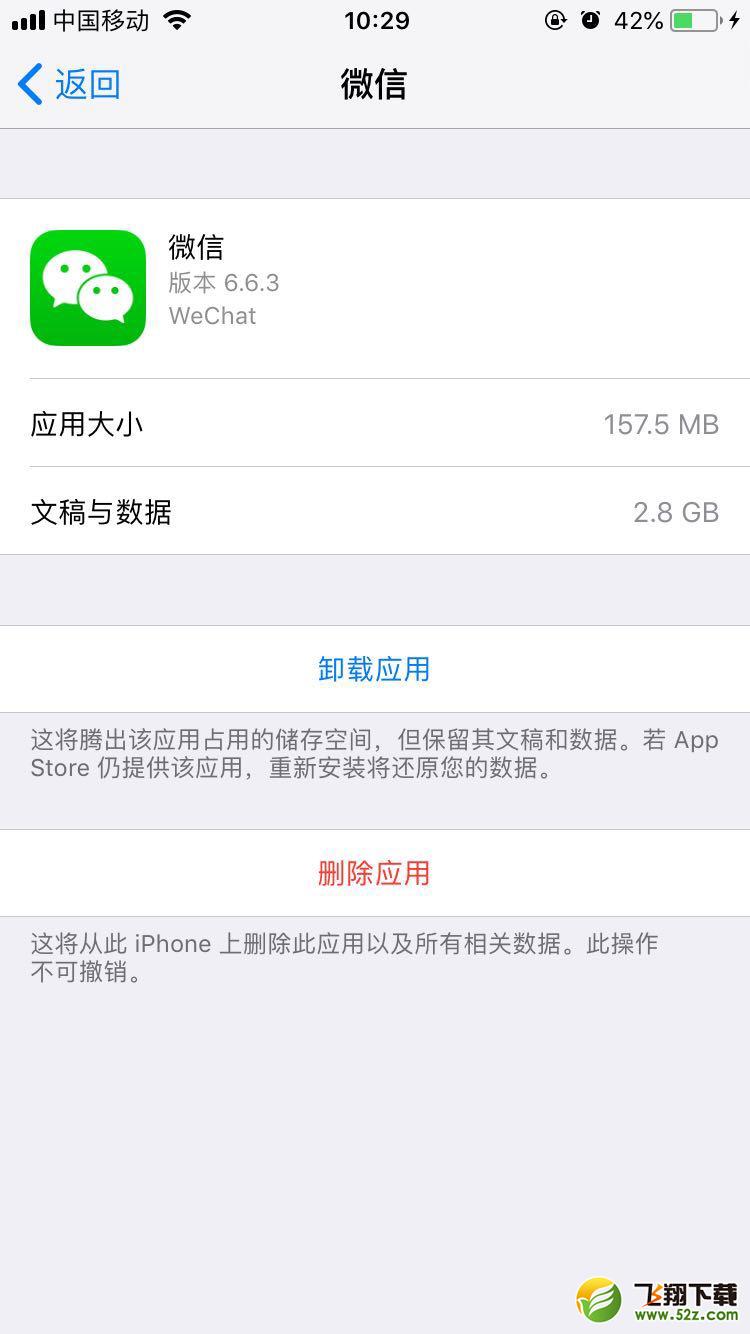
大家可以根据自己的需要选择删除某些应用,方法都是一样的,一些不常用的应用可以直接删除。
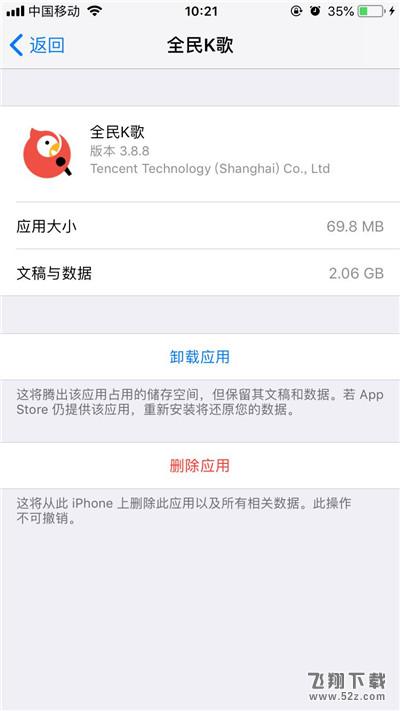
喜欢我们的iPhone教程吗?喜欢的话就扫描下面的二维码关注我们的抖音账号吧!更多更实用的iPhone教程在抖音等你呦